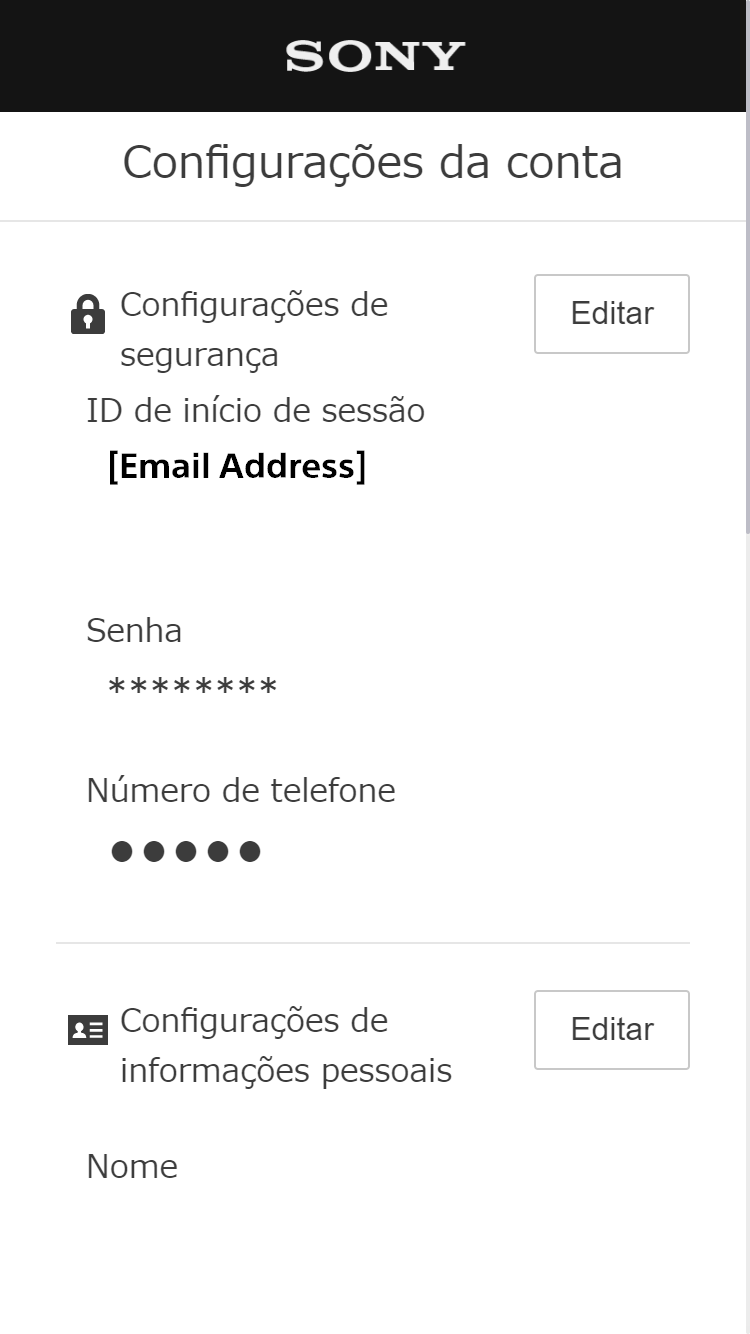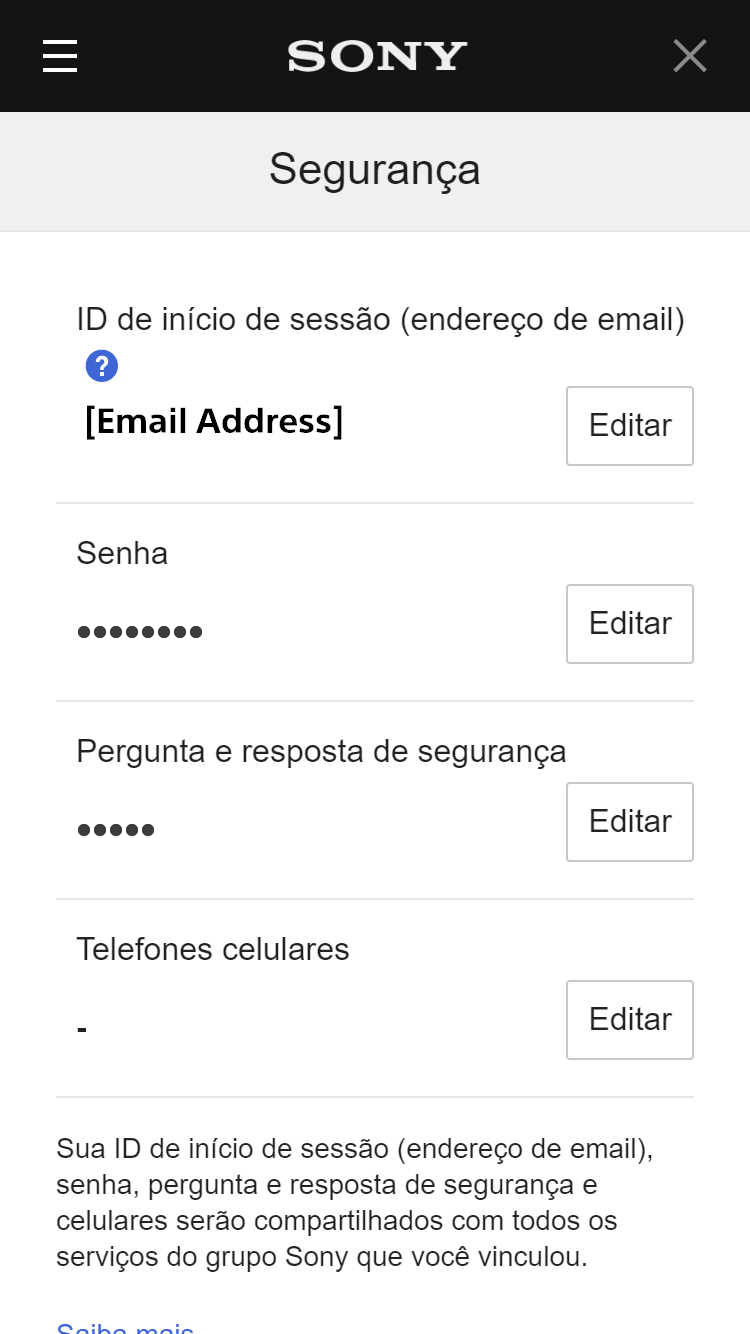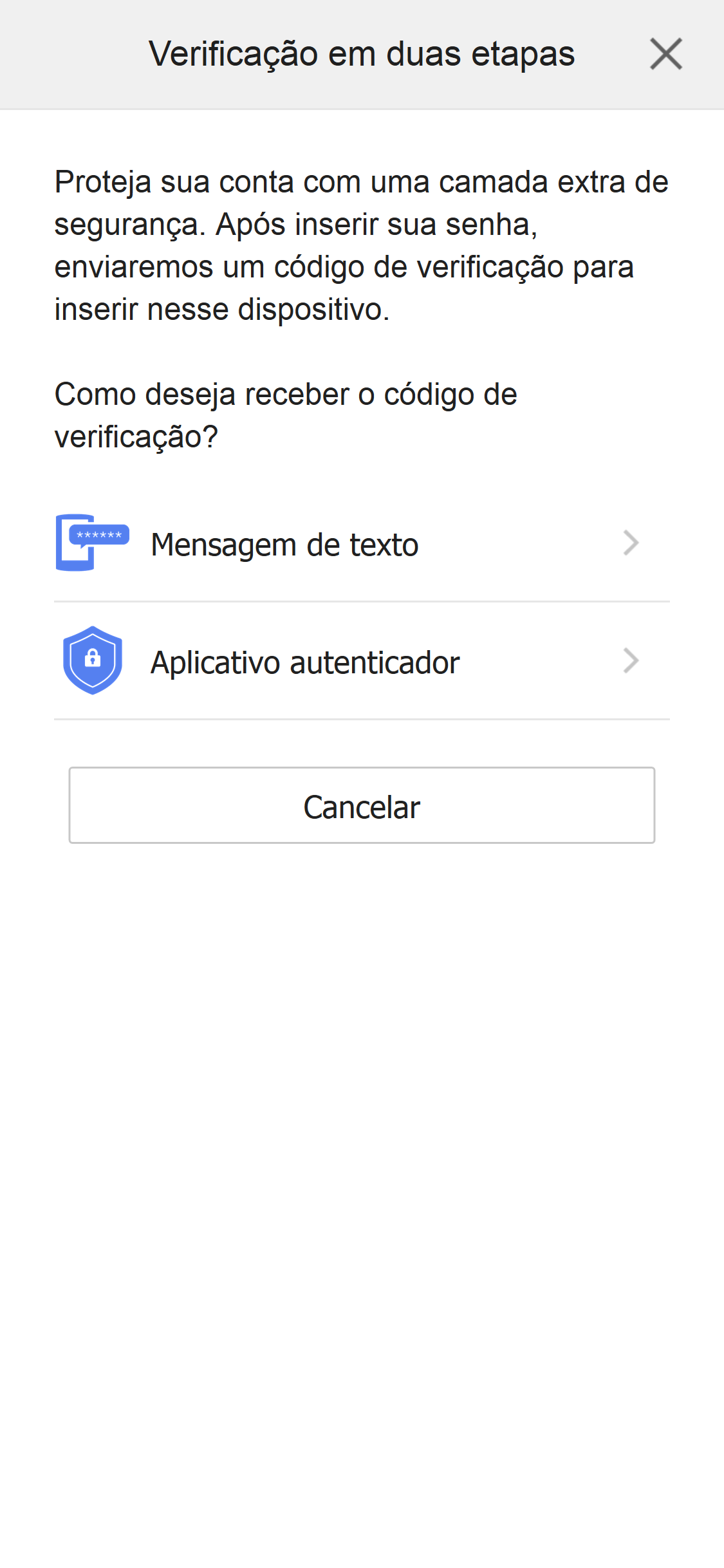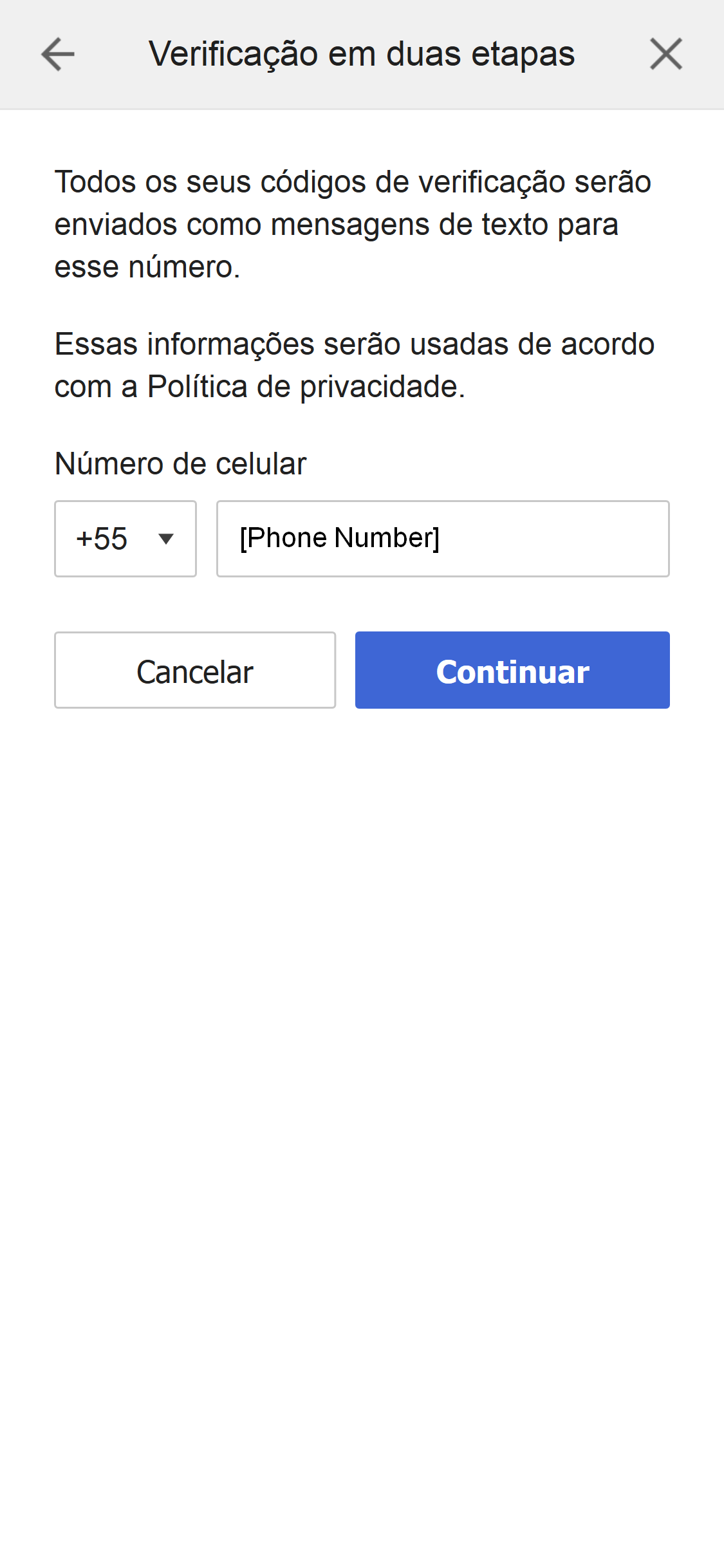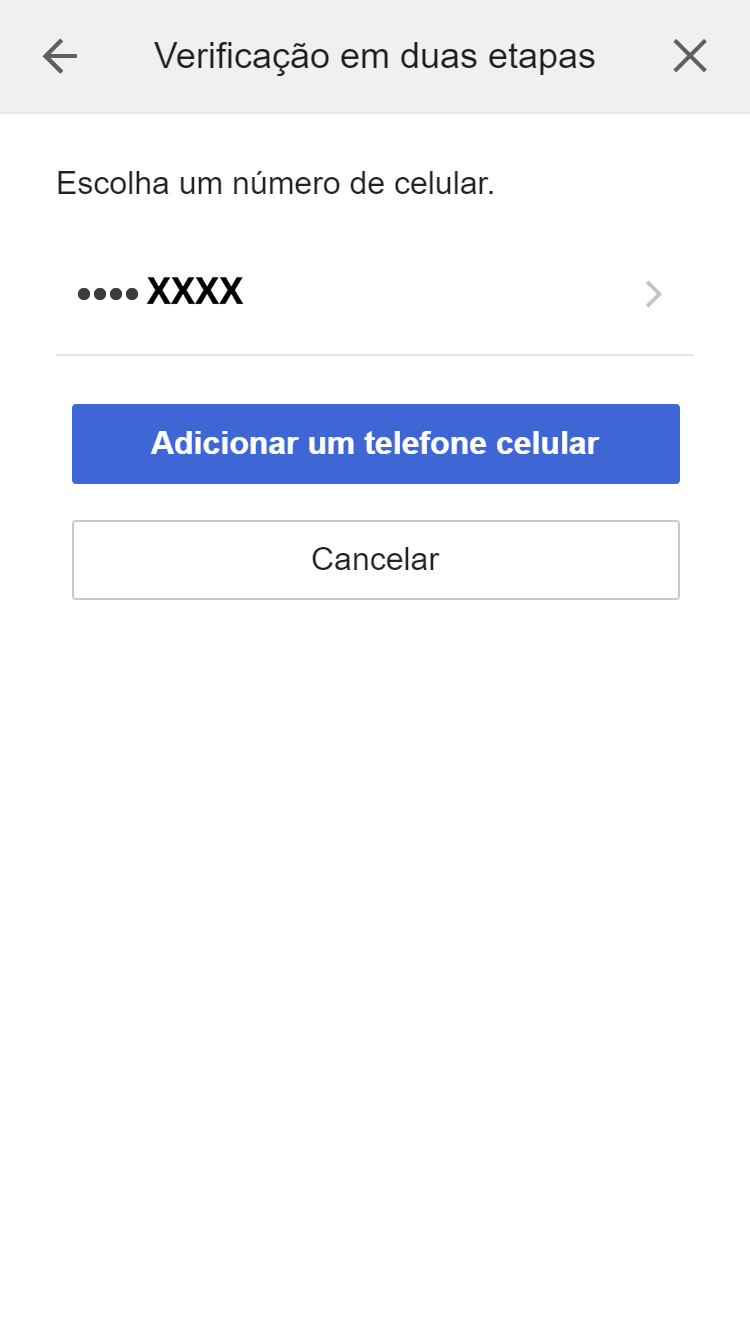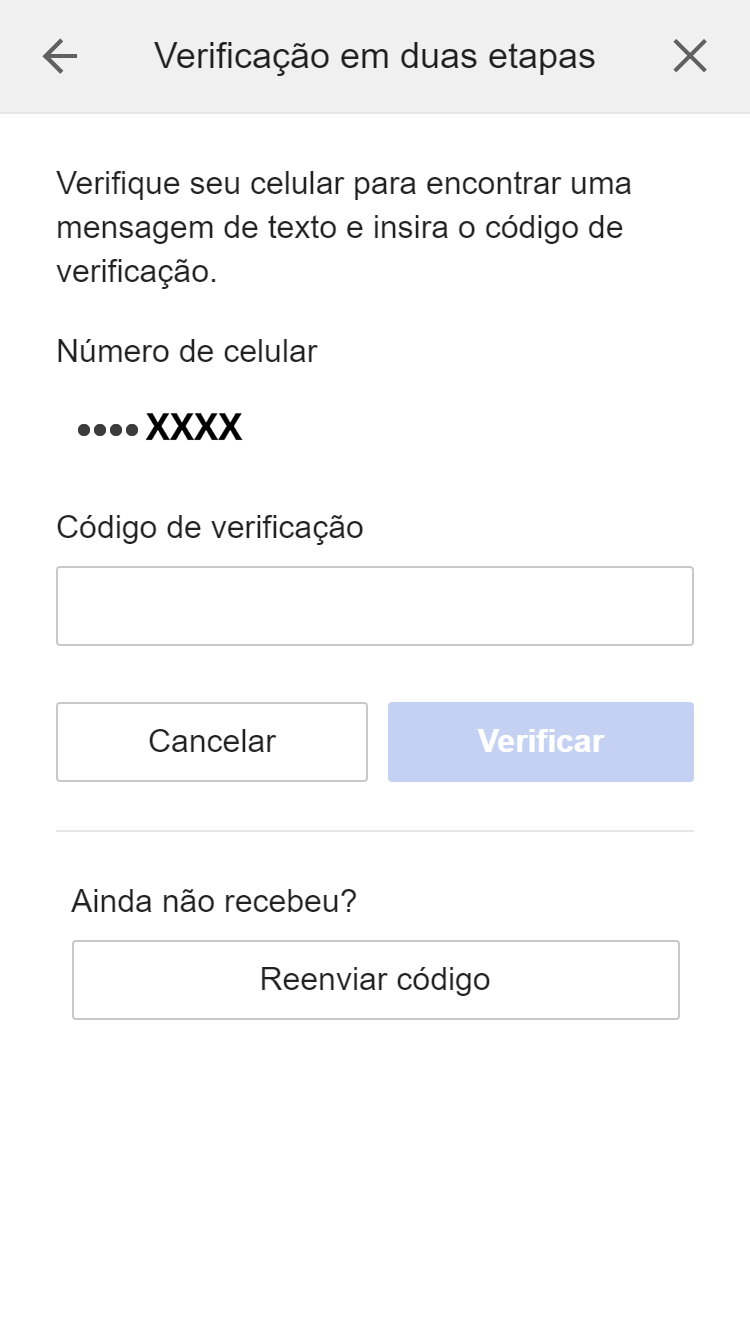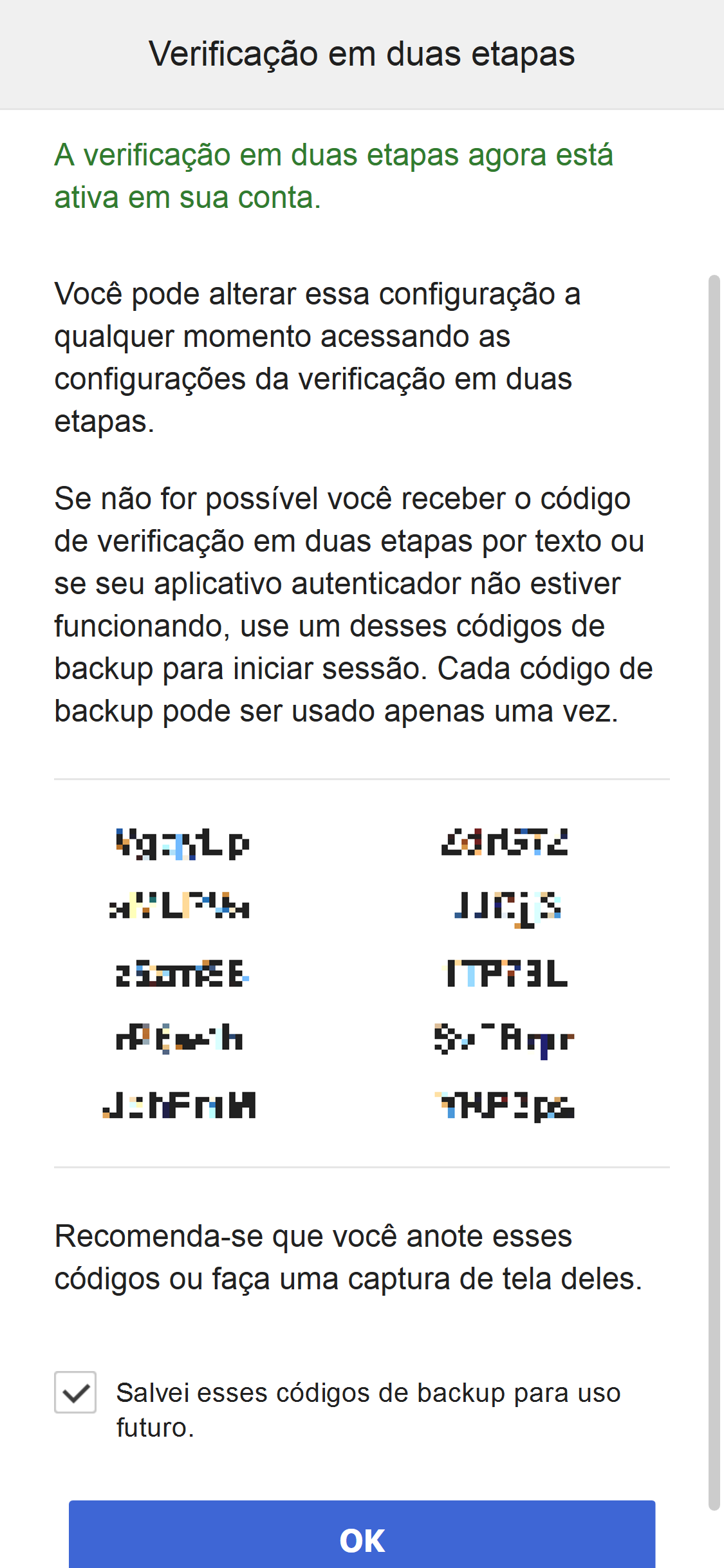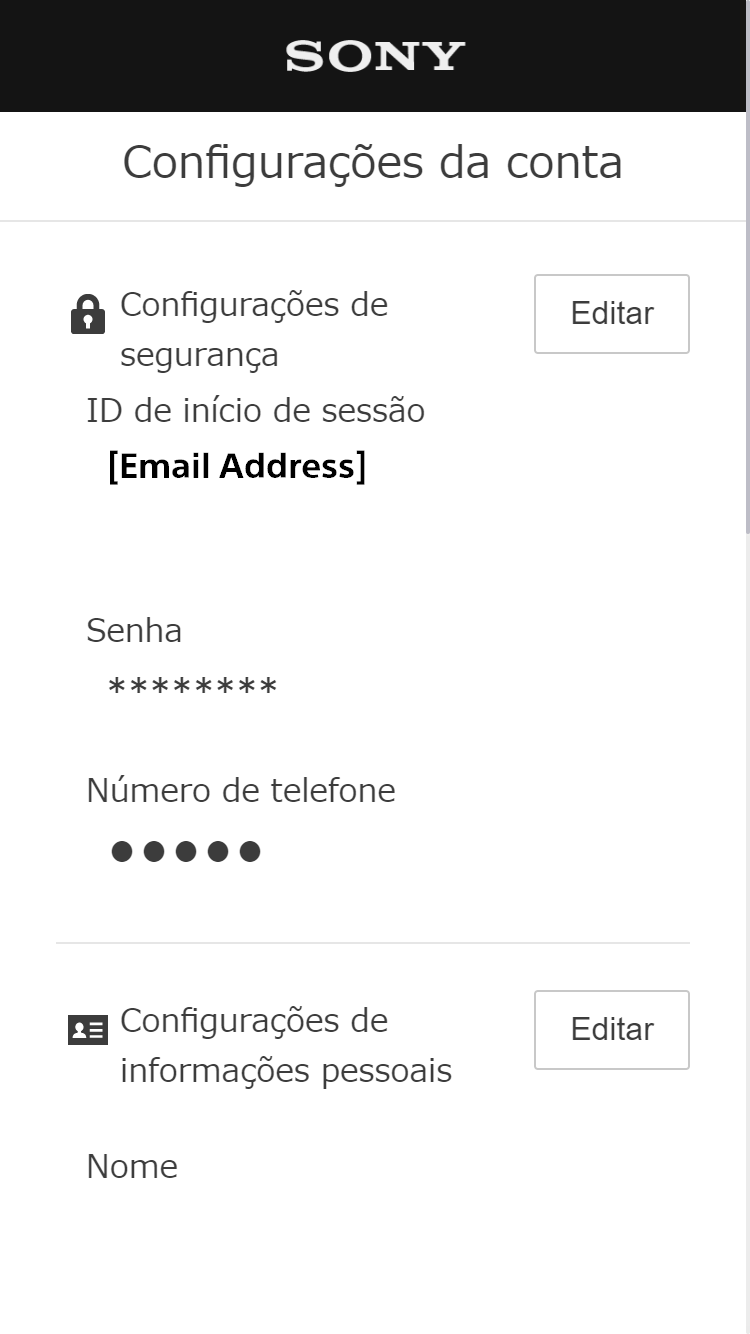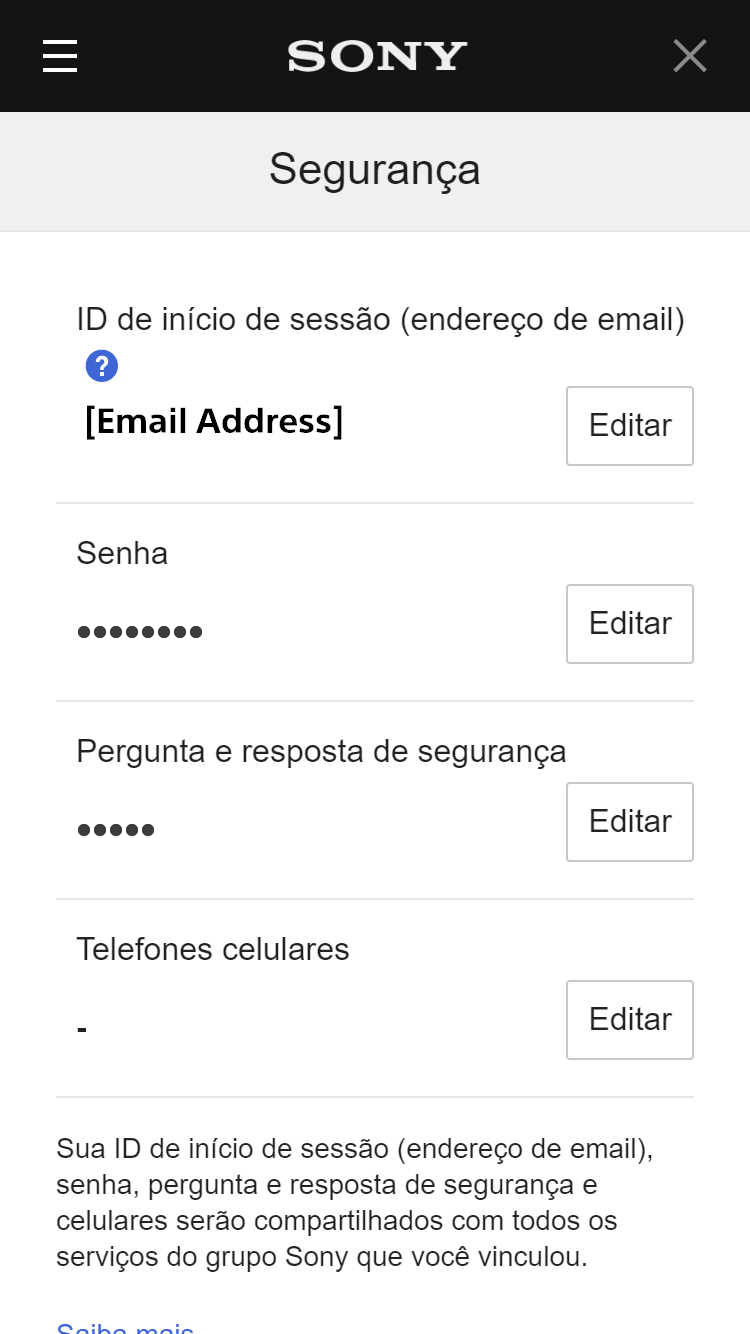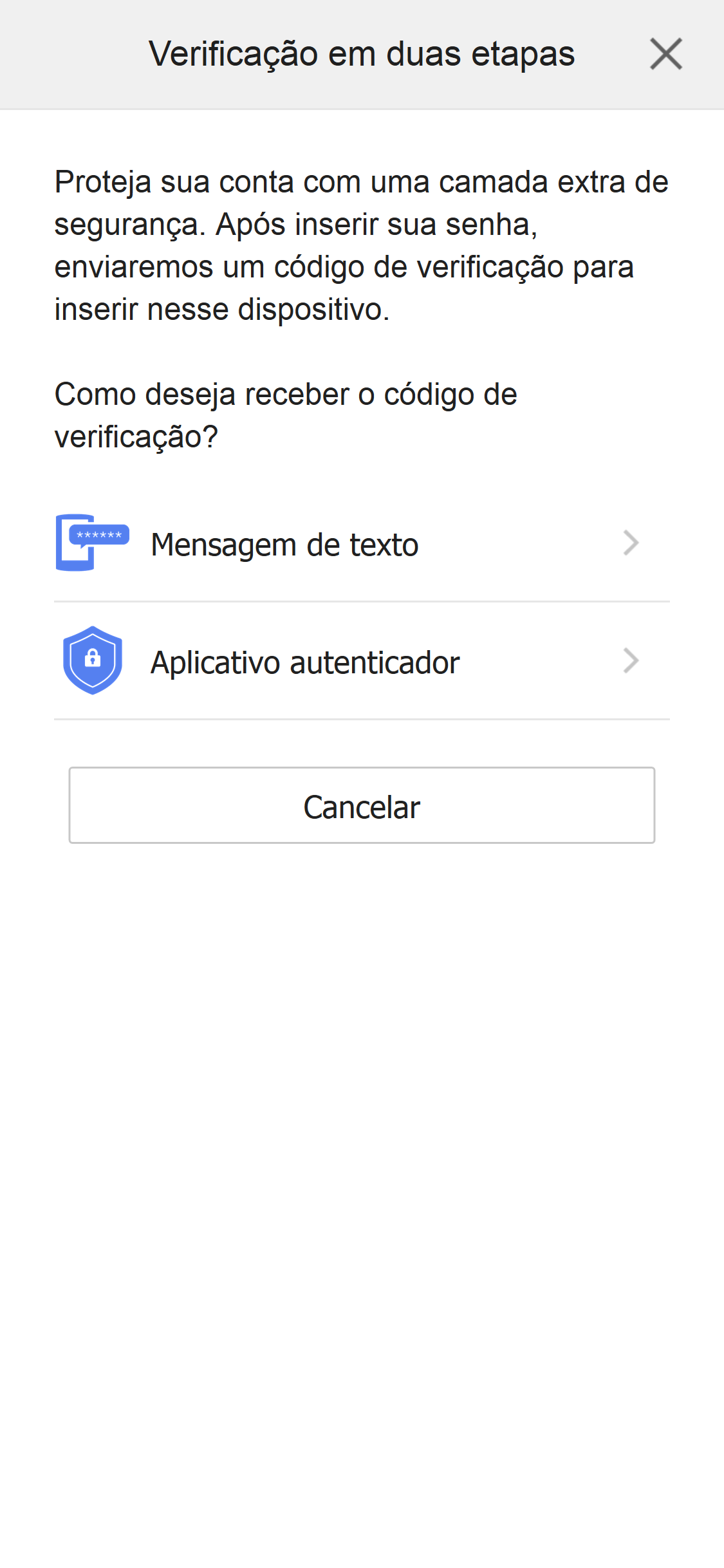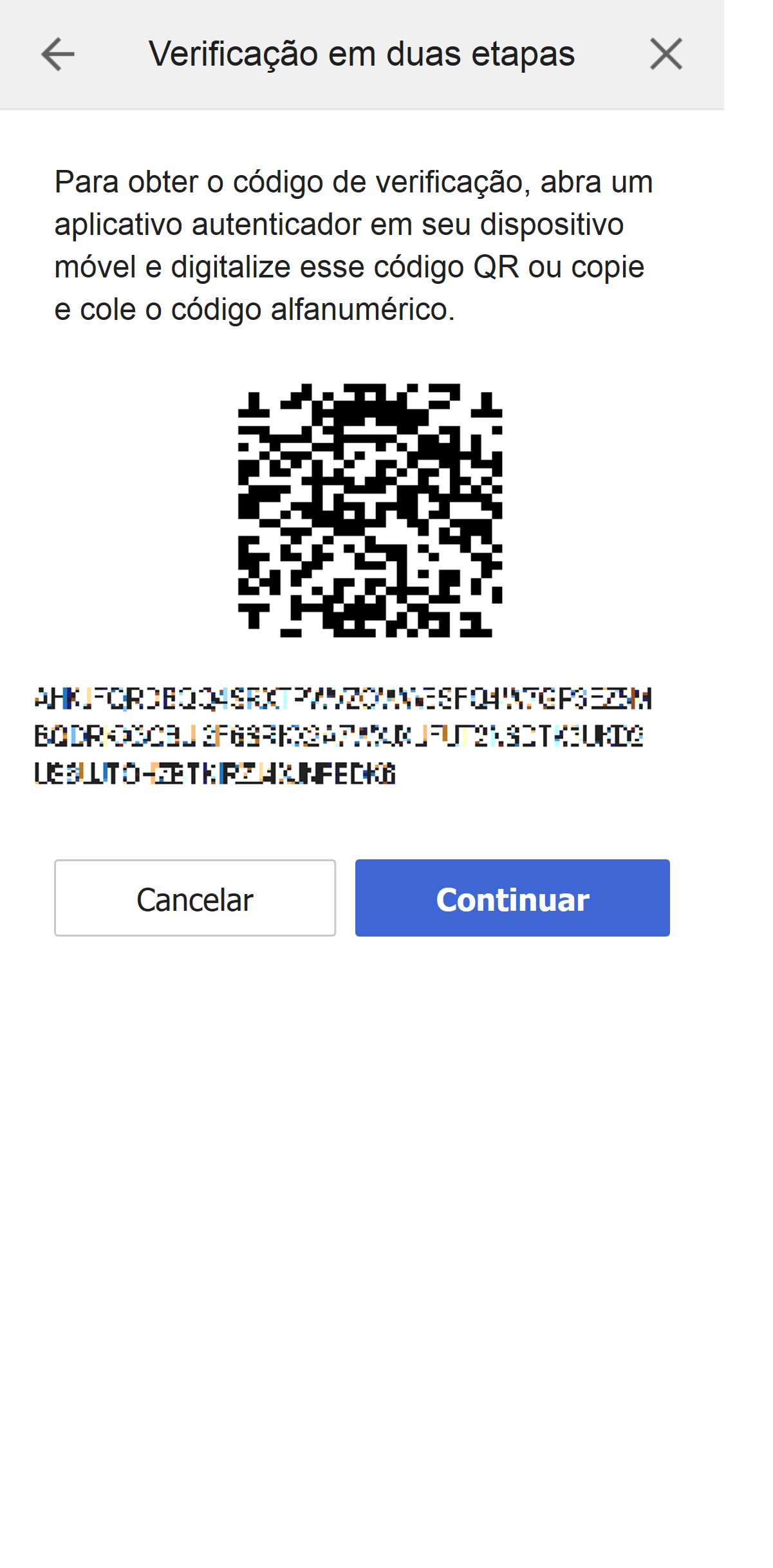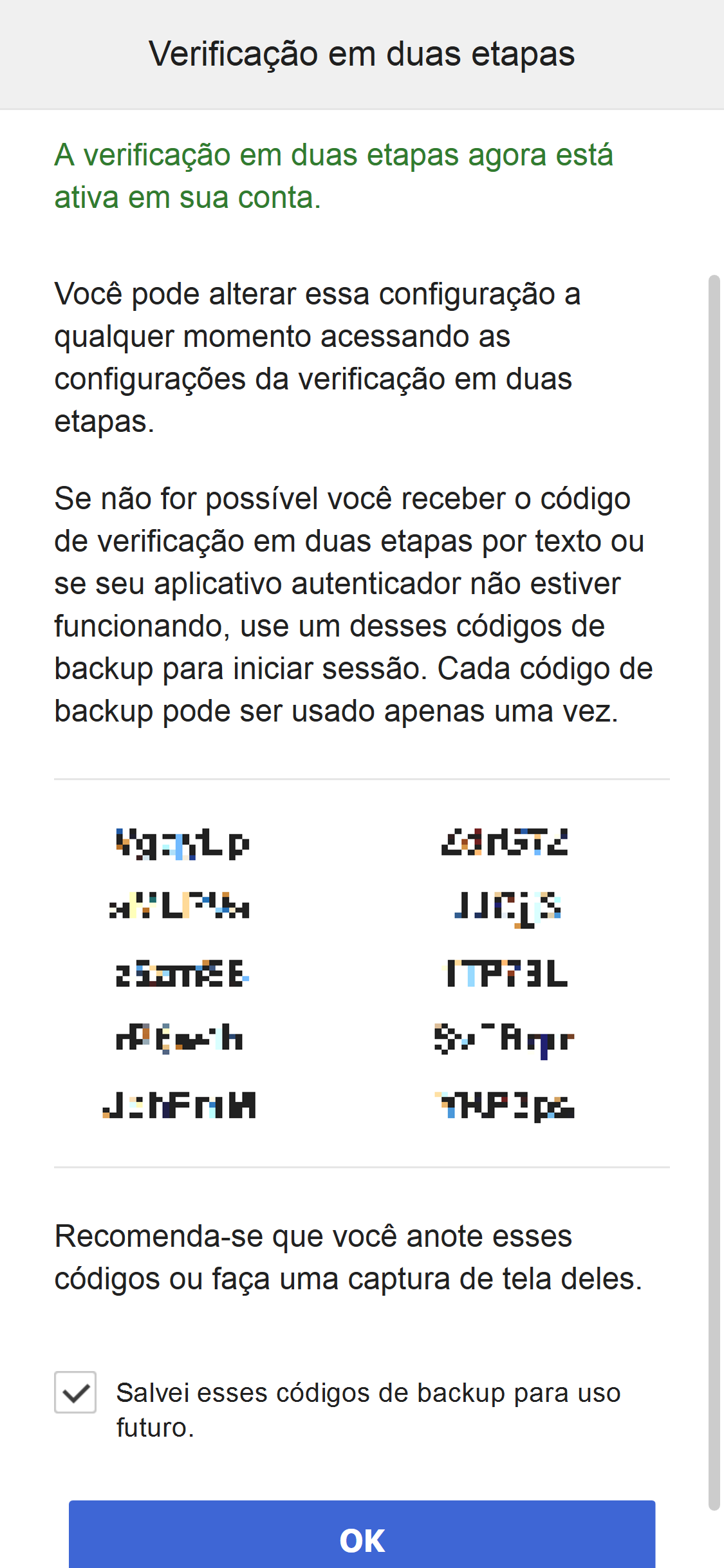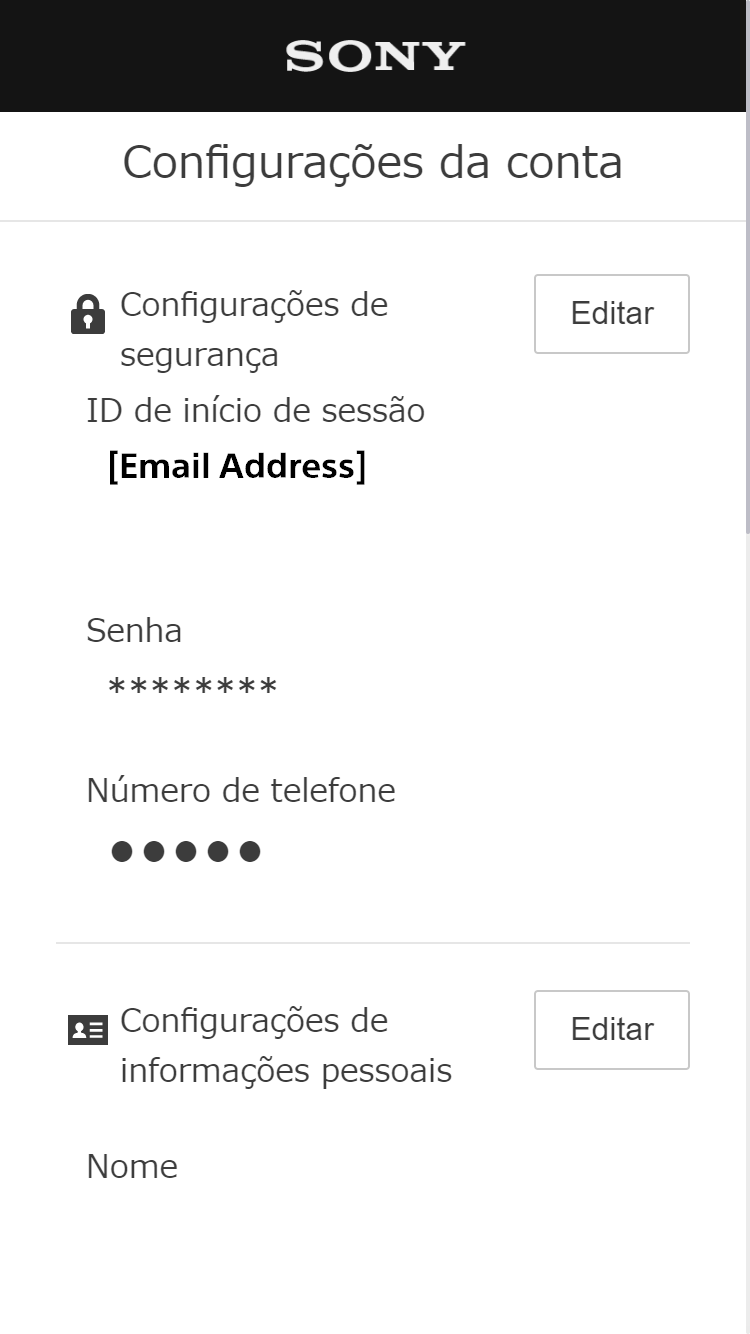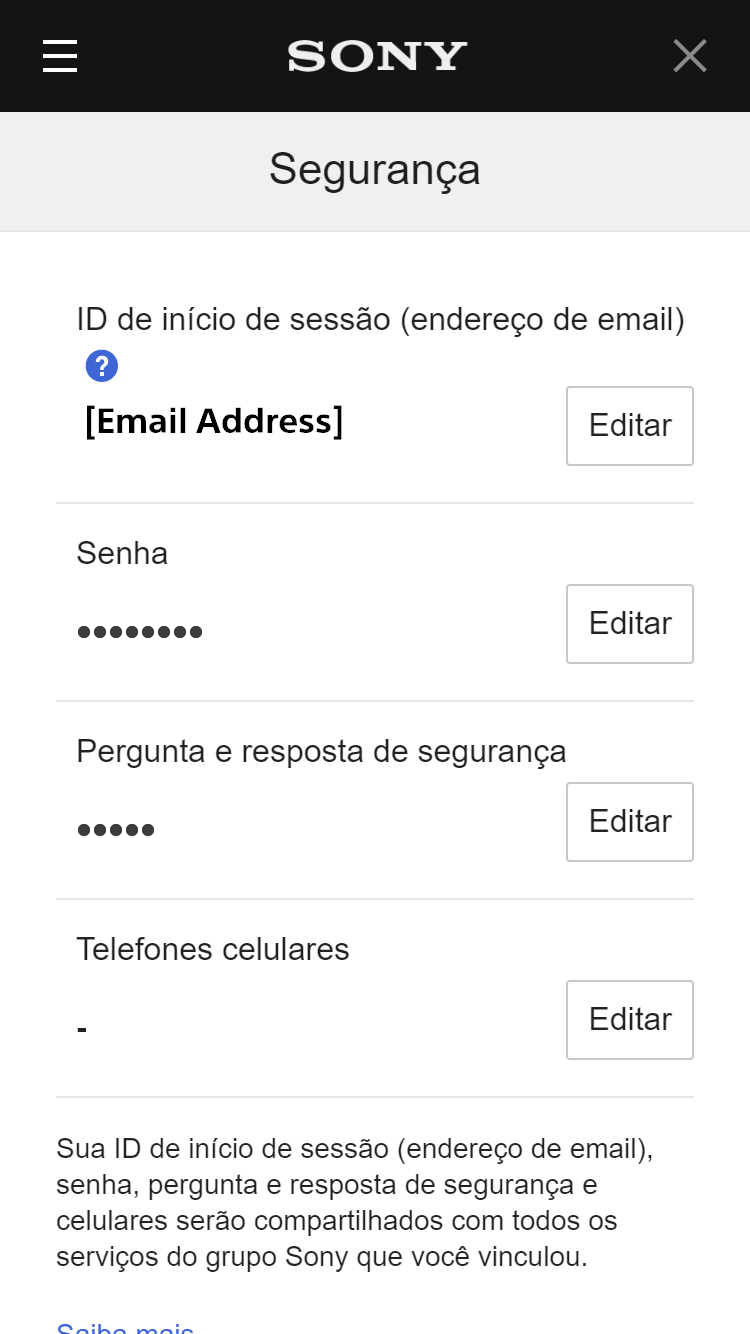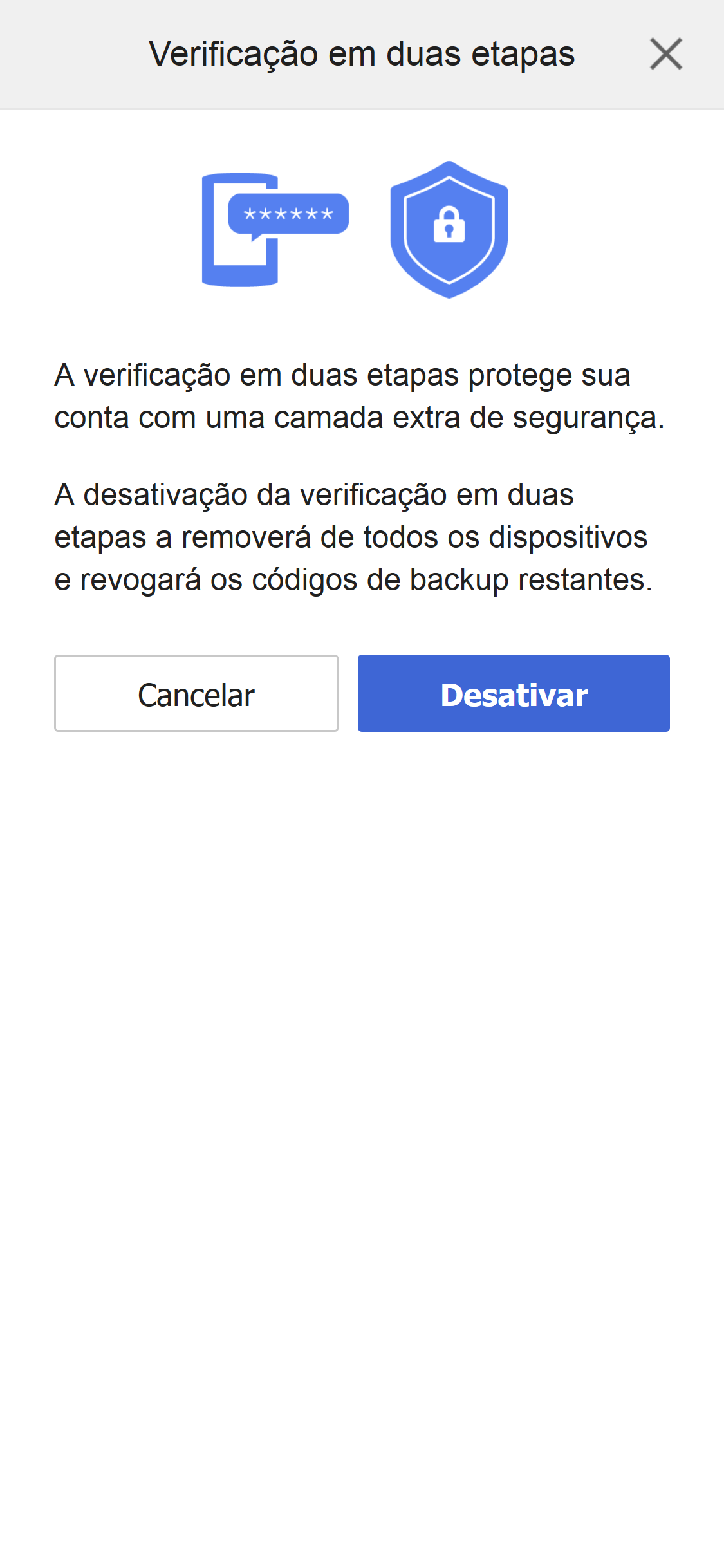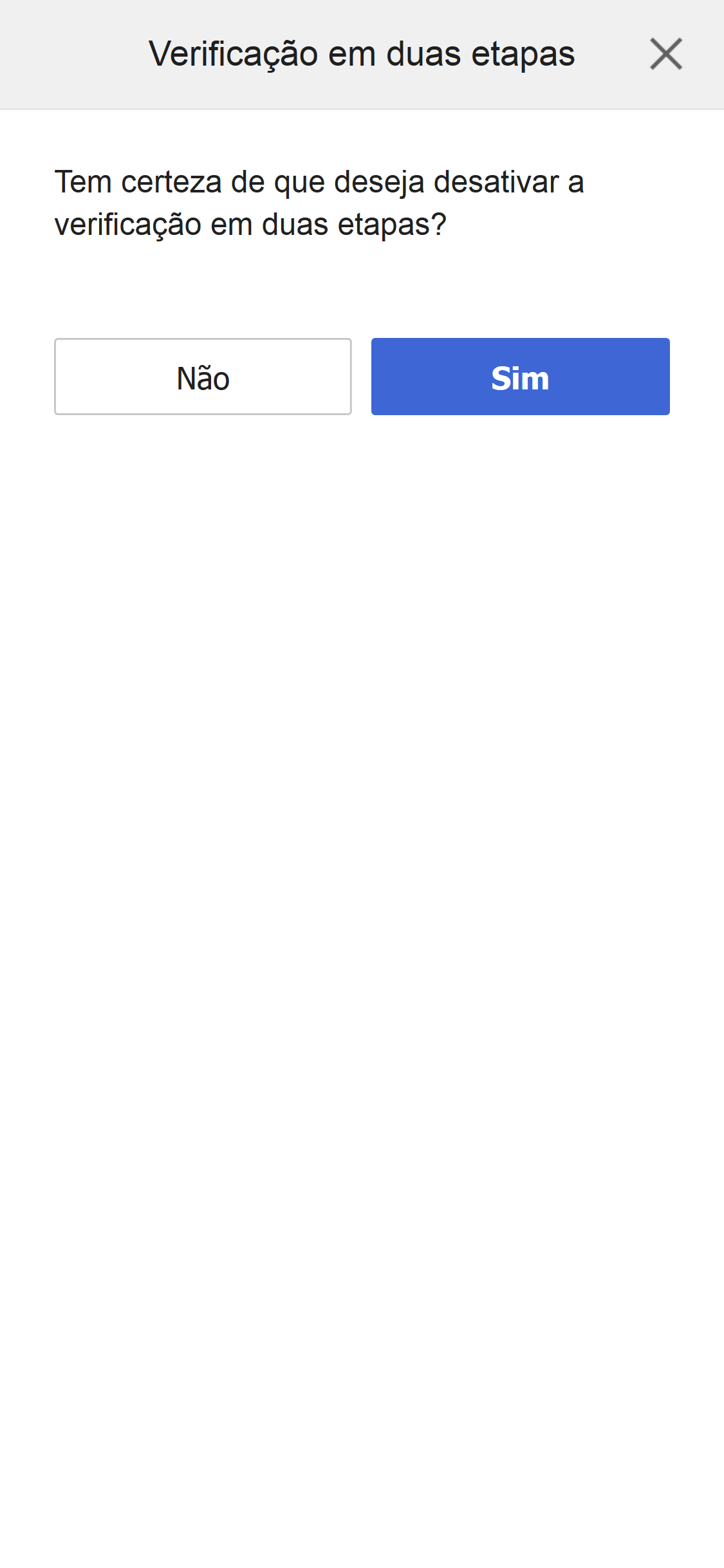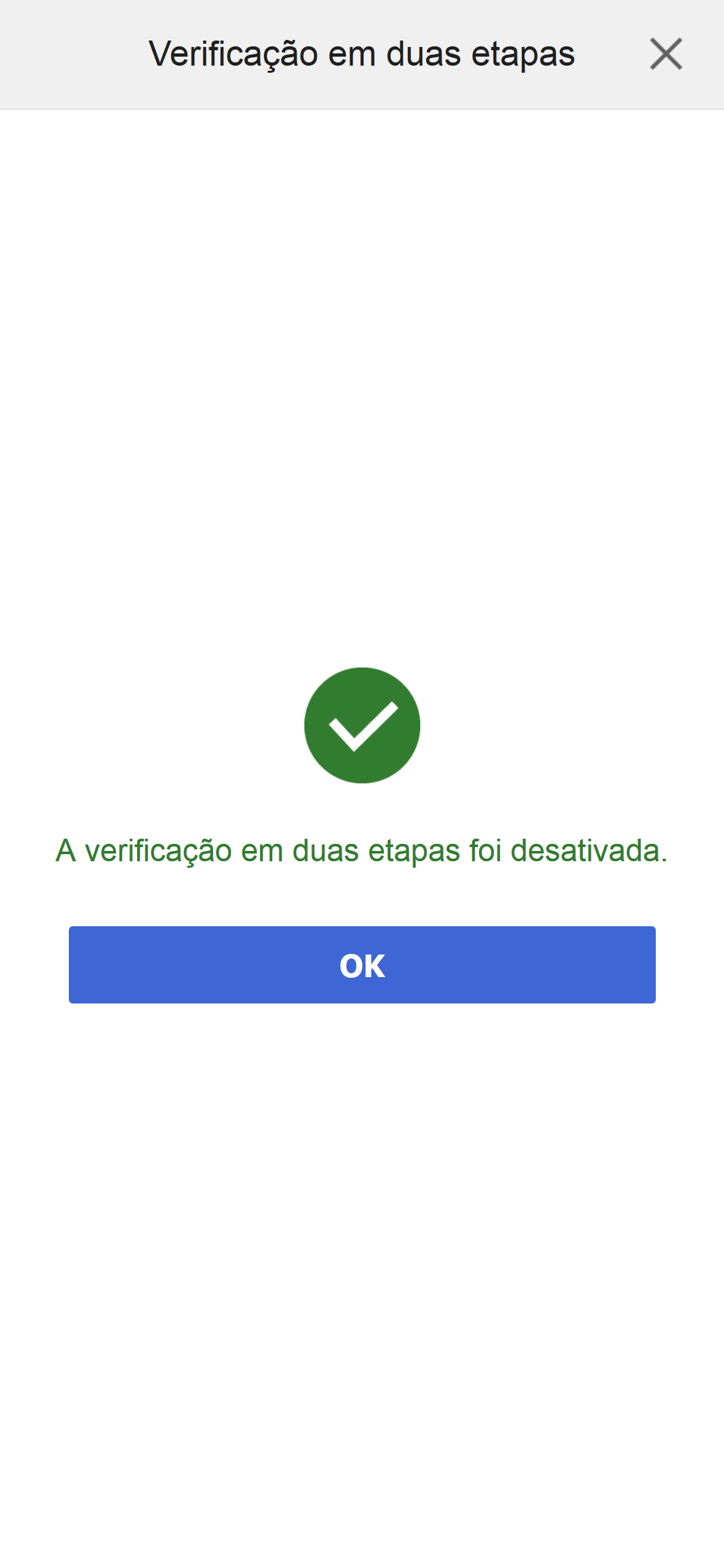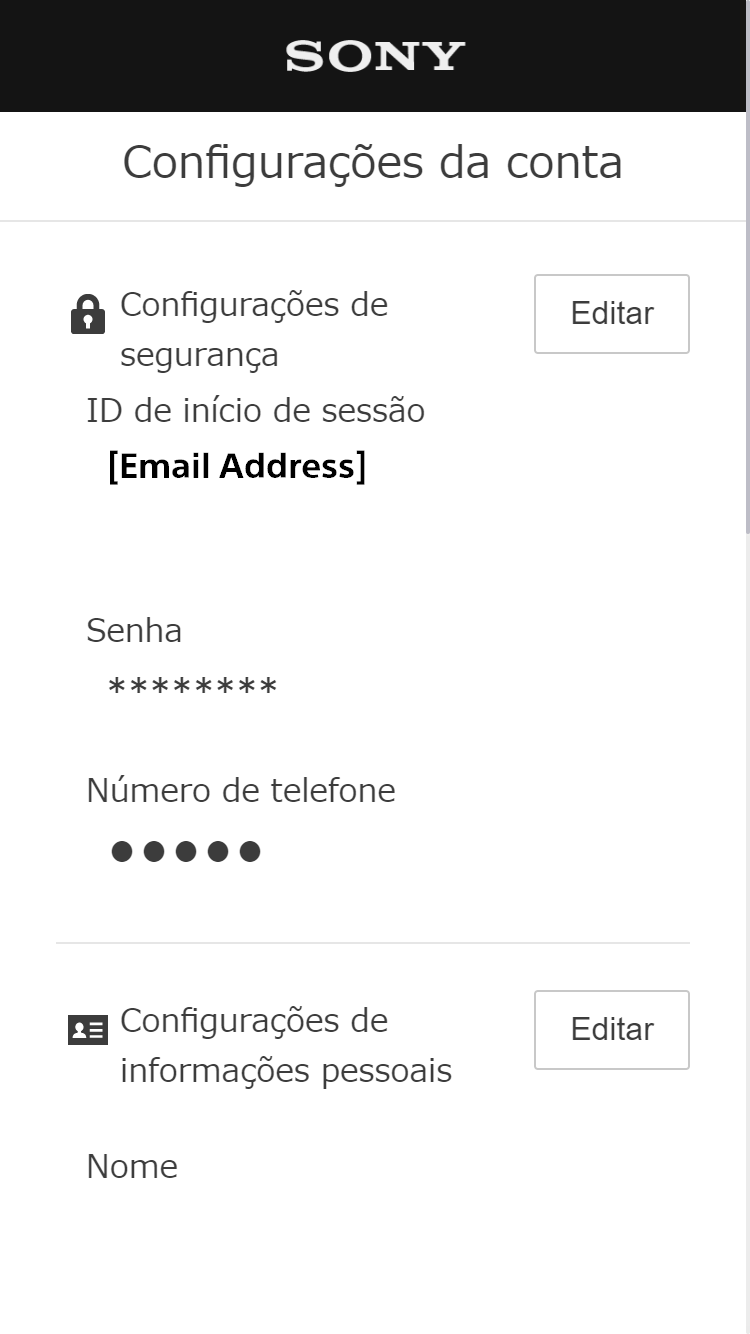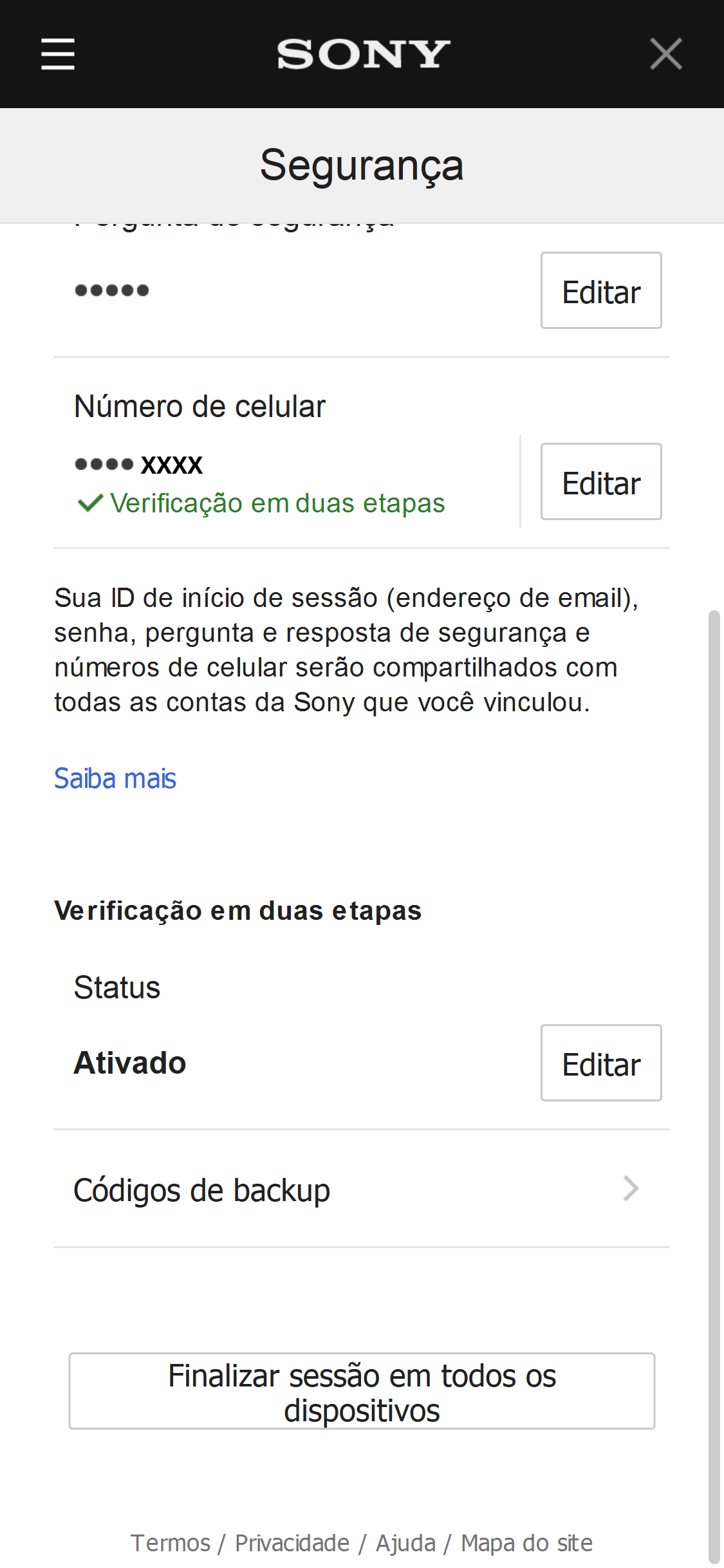Se você habilitar a verificação em duas etapas, o código de verificação será necessário para iniciar uma sessão.
Se não for possível receber um código de verificação por mensagem de texto ou pelo aplicativo autenticador, você pode iniciar a sessão inserindo um código de backup em vez do código de verificação.
Recomendamos que você anote o código de backup. Faça uma captura de tela, por exemplo.
- Selecione [Editar] para as configurações de segurança na tela "Configurações da conta".
- Selecione [Códigos de backup] para a verificação em duas etapas.
Cada código pode ser usado apenas uma vez.